Consignes pour la présentation orale
Cette année, vous devrez exposer vos travaux sous forme d'une présentation orale à a faculté des sciences, en visioconférence ou lors d'une vidéo de 12 minutes (si vous travaillez seul sur le sujet) de 20 minutes (si vous êtes 2 et à la demande de votre encadrant).
Afin que votre présentation soit agréable à suivre, vous devrez respecter les règles suivantes :
- Structurer votre exposé afin que votre présentation soit claire et compréhensible ;
- Harmoniser le style de votre présentation ;
- Sur la première page doit apparaître l'intitulé de votre TER, votre nom, la date ainsi que le logo de l'Université de Nantes ;
- L'introduction doit permettre de faire une mise en contexte et d'identifier la ou les problématiques ;
- La conclusion doit reprendre les points importants de votre présentation et proposer des perspectives d'étude ;
- Numéroter les diapositives ;
- Mettre un titre à chaque diapositives ;
- Une diapositive = 1 idée ;
- Évitez d'écrire des phrases et n'écrivez pas trop petit ;
- Évitez de mettre trop de figures sur une même diapositive ;
- Évitez les tableaux qui sont difficiles à suivre et préférez une courbe sur laquelle les axes, les grandeurs représentées et les unités devront apparaître et être lisibles ;
- Compter entre 30 et 60 secondes par diapositives.
Pour réaliser une vidéo au format .mp4 à partir de votre diaporama, deux cas de figure sont possibles :
1) Soit vous avez réalisé votre diaporama sur Power Point. Vous pouvez directement enregistrer votre bande son à partir du diaporama. Pour cela, vous devez cliquer sur "Enregistrer le diaporama" qui se trouve dans l'onglet "Diaporama". Vous avez la possibilité d'enregistrer la présentation en une ou plusieurs fois. Pour utiliser votre souris comme pointeur, il vous suffit d'appuyer sur CTRL tout en faisant un clic gauche avec votre souris.
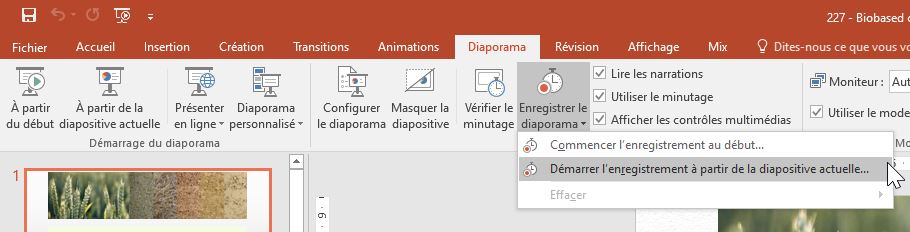
Pour compiler votre diaporama avec sa bande son au format .mp4, vous devez aller dans "Fichier/Exporter/Créer une vidéo" puis cliquer sur "Créer la vidéo".
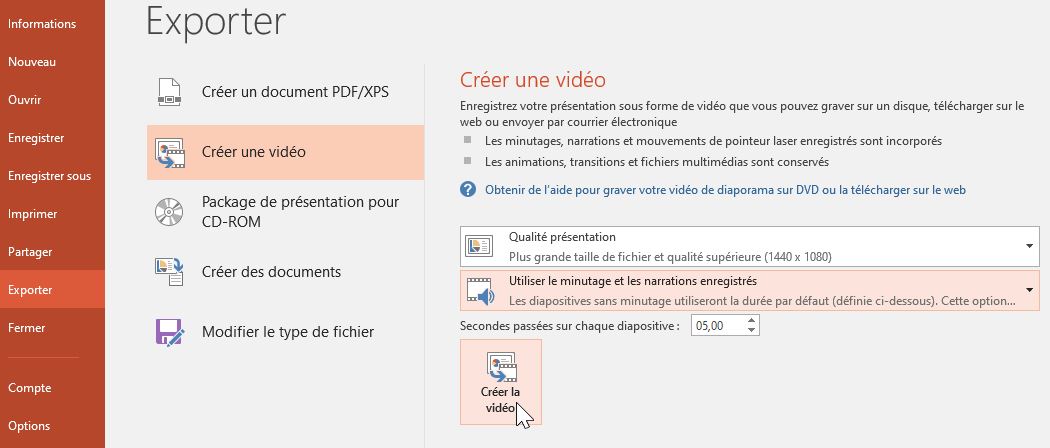
La vidéo fera probablement plus de 200 Mo. Vous devez donc la compresser pour pouvoir la déposer sur Madoc. Pour cela, vous pouvez utiliser par exemple, le logiciel Wondershare UniConverter (version d'essai) qui vous permettra de réduire la taille de votre vidéo d'au moins un facteur 2 sans en détériorer sa qualité.
Vous trouverez davantage d'explications sur l'enregistrement d'un diaporama avec Power Point sur cette page Microsoft.
2) Soit vous avez réalisé votre diaporama avec d'autres logiciels (Libre Office Impress, Beamer, ...). Dans ce cas nous vous recommandons d'enregistrer votre présentation au format .pdf et d'utiliser un logiciel de capture d'écran tel que Snagit (Version d'essai valable 15 jours). Pour réaliser l'enregistrement, vous devez ouvrir votre diaporama au format .pdf ainsi que le logiciel Snagit. Une fois que les réglages ont été réalisés sur Snagit, cliquez sur "Capture".
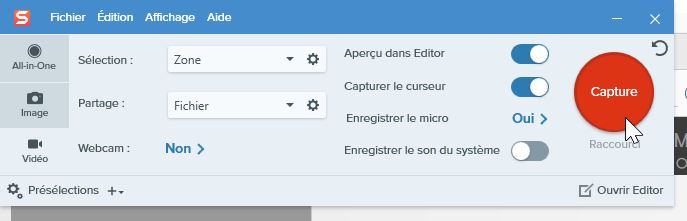
Définissez la zone dans laquelle se trouve votre présentation (zone en pointillé jaune) et commencez l'enregistrement (CTRL+F9). Vous devrez arrêter l'enregistrement (CTRL+F9) entre chaque slide. Vous pouvez utiliser votre souris pour montrer un point précis de la slide.
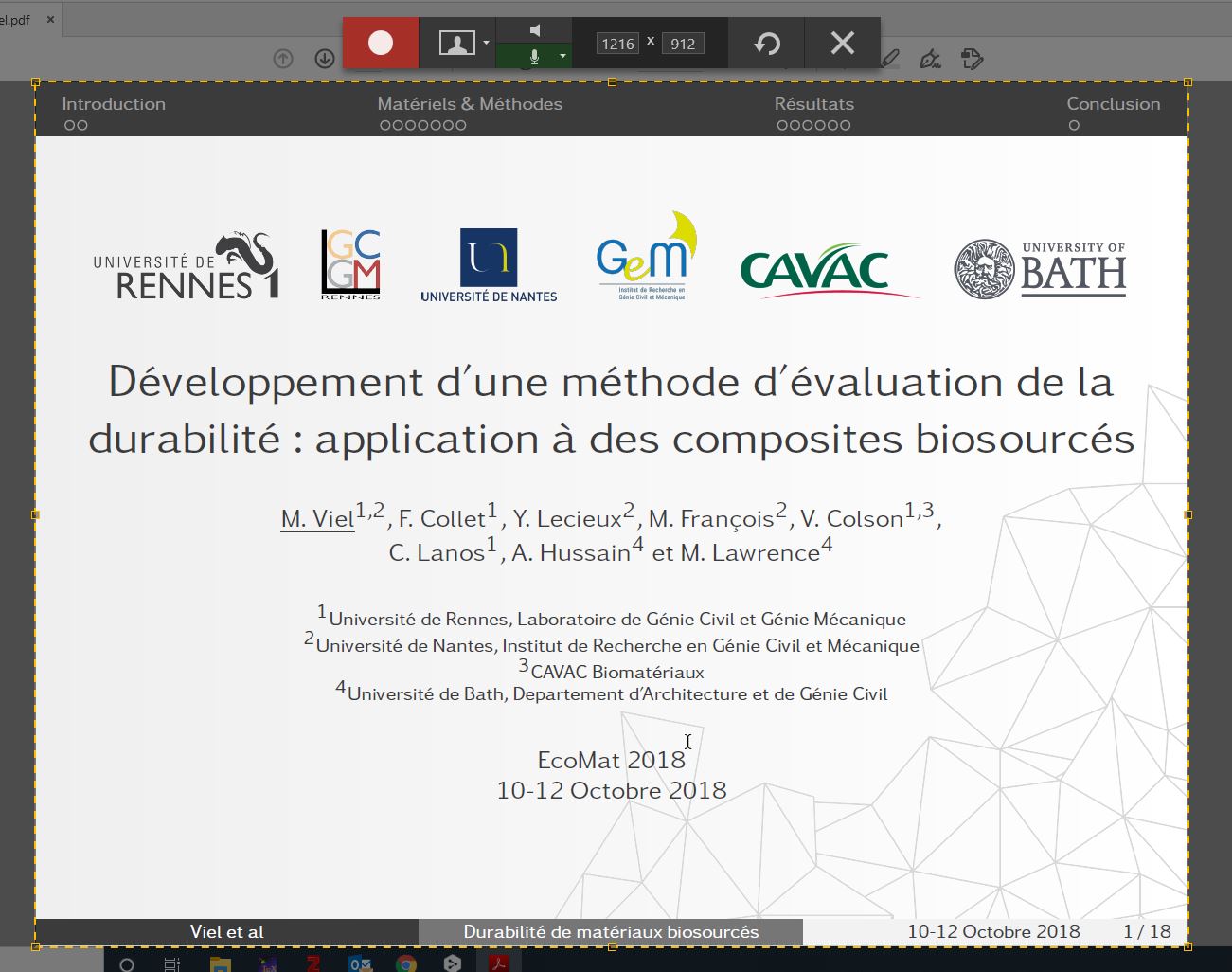
Lorsque vous aurez terminé l'enregistrement, cliquer sur "Terminer l'enregistrement". Une page de Snagit Editor s'ouvrira. Vous pourrez regarder l'enregistrement que vous venez de réaliser et éventuellement le modifier. Quand vous aurez terminé, cliqué sur "Terminer" pour compiler votre vidéo au format .mp4.

Vous trouverez davantage d'explications sur l'enregistrement d'une présentation avec Snagit sur cette page de blog.
Et pour finir, rien de tel qu'un exemple pour vous montrer le rendu attendu !
Pour information, la présentation a été réalisée sous beamer et enregistrée avec Snagit. Si vous avez aimé la trame de la présentation, vous la trouverez ici : https://madoc.univ-nantes.fr/pluginfile.php/1283952/mod_page/content/32/Trame_beamer.zip. Si vous choississez d'utiliser cette trame, vous devrez modifier manuellement le nombre total de slides. Pour cela, vous devrez ouvrir le fichier "beamerthemeUnofficialUChicago" dans votre éditeur latex par exemple, et modifier la ligne suivante : "\setcounter{framenumber}{X}" avec X équivalant au nombre de slides - 1.
Bon courage à tous pour la réalisation de vos vidéos !